
Бүх TP-LINK LIVERERS нь брэндийн вэб интерфектуудыг жижиг гадны болон функциональ ялгаатай байдлаар тохируулжээ. TL-WR841N загвар нь үл хамаарах зүйл хийгээгүй бөгөөд түүний тохиргоо нь ижил зарчмын дагуу хийгддэг. Дараа нь бид энэ даалгаврын бүх арга, нарийн төвөгтэй байдлын талаар ярих болно.
Тохиргоог бэлтгэх
Мэдээжийн хэрэг, та эхлээд чиглүүлэгчийг задлах, суулгаж өгөх хэрэгтэй. Энэ нь байшинд ямар ч тохиромжтой байршилд байрлуулж, сүлжээний кабелийг компьютерт холбогдож болно. Энэ нь Walls болон цахилгаан хэрэгслийн байршлыг дагаж мөрддөг, учир нь утасгүй сүлжээг ашиглах үед тэд дохиог хэвийн өнгөрөхөд саад болж магадгүй юм.
Одоо төхөөрөмжийн арын самбар дээр анхаарлаа хандуулаарай. Бүх холбогч, товчлуурууд дээр нь харуулна. Цэнхэр тодруулсан порт Ван Ван, ба шар - Дөрвөн луй. Мөн Power холбогч байдаг, WPS, WPS, Power асаалттай байна.

Сүүлийн алхам болPV4 протоколтектын зөвөлгөө зөв эсэхийг шалгах явдал юм. Тэмдэглэгчид "автоматаар авах" эсрэг байх ёстой. Үүнийг хэрхэн яаж шалгах, өөрчлөх талаар дэлгэрэнгүй мэдээлэл, доорх бусад нийтлэлийг доор дурдана. Та "Windows 7 дээр орон нутгийн сүлжээг хэрхэн тохируулахын тулд та нарийвчилсан зааврыг олох болно."

Дэлгэрэнгүй унших: Windows 7 сүлжээний тохиргоо
Tp-link tl-wr-wr841n чиглүүлэгчийг тохируулах
Ашигласан тоног төхөөрөмжийн програмын хэсэг рүү хандъя. Түүний тохиргоо нь бусад загваруудаас ялгаатай бөгөөд энэ нь өөр өөрийн шинж чанартай байдаг. Вэб интерфейсийн гадаад төрх, функцийг харахад програм хангамжийн хувилбарыг харгалзан үзэх нь чухал юм. Хэрэв танд өөр интерфейс байгаа бол доор дурдсан ижил нэр бүхий параметрүүдийг олоод, манлайллын дагуу тэдгээрийг засварлана уу. Вэб интерфэйсийн үүд нь дараах байдлаар хийгддэг.
- Хөтчийн хаягийн талбарт 192.168.1,1.1 эсвэл 19,168.1.0.1 дээр дарна уу.
- Нэвтрэх хэлбэр гарч ирнэ. Нэвтрэх, нууц үгийг анхдагчаар тохируулж, Admin - Админ дээр дараад "Нэвтрэх" дээр дарна уу.


Та TP-Link TL-WR-WR-WR841N ROULE VECHER VECERFEACE-г цохив. Хөгжүүлэгчид сонгох хоёр дебаг горимыг санал болгодог. Эхнийх нь суурилуулсан шидтэнг ашиглан гүйцэтгэж, зөвхөн үндсэн параметрүүдийг тохируулах боломжийг олгодог. Гараар та нарийвчлан, хамгийн оновчтой тохиргоог хийж өгнө. Илүү тохирохыг шийдээрэй, дараа нь зааврыг дагана уу.
Хурдан тогтоо
Нэгдүгээрт, хамгийн энгийн хувилбарын талаар ярилцъя - "хурдан тохируулах" хэрэгсэл. Энд, та зөвхөн үндсэн WAN өгөгдлийг оруулах хэрэгтэй. Бүх үйл явц дараахь байдлаар дараахь байдлаар хийгдэнэ.
- "FAST SETUP" Табыг нээнэ үү, "Дараах" дээр дарна уу.
- Мөр тус бүр дээр попап цэсээр, улс, бүс, үйлчилгээ үзүүлэгч, холболтын төрлийг сонгоно уу. Хэрэв та хүссэн сонголтыг олж чадаагүй бол "Би тохирох тохиргоог олж чадаагүй" -ын хажууд байгаа нүдийг шалгаад "Дараах" дээр дарна уу.
- Сүүлчийн тохиолдолд, нэмэлт цэс нээнэ үү, та эхлээд холболтын төрлийг зааж өгөх хэрэгтэй. Та гэрээний төгсгөлд үйлчилгээ үзүүлэгчээс өгсөн баримт бичигээс олж болно.
- Хэрэглэгчийн нэр, нууц үг нь албан ёсны баримт бичгийг олж мэдэх болно. Хэрэв та энэ мэдээлэлд тодорхойгүй байгаа бол интернетийн үйлчилгээ үзүүлэгч рүү шилжих.
- WAN-холболтыг хоёр үйлдэлд хоёр үйлдэл дээр тохируулж, дараа нь Wi-Fi руу очно уу. Энд нэвтрэх цэгийн нэрийг зааж өгнө үү. Энэ нэрээр энэ нь боломжтой холболтын жагсаалтад гарч ирэх болно. Дараа нь, хамгаалалтын тэмдэглэгээг тэмдэглэж, нууц үгээ илүү найдвартай болгож байна. Үүний дараа дараагийн цонх руу шилжинэ үү.
- Шаардлагатай бол бүх параметрүүдийг харьцуулж, дараа нь дахин соль, дараа нь "Хадгалах" дээр дарна уу.
- Та тоног төхөөрөмжийн статусын талаар мэдэгдэх бөгөөд зөвхөн "Бүрэн гүйцэд" дээр дарах болно. Бүх өөрчлөлт гарч ирнэ.



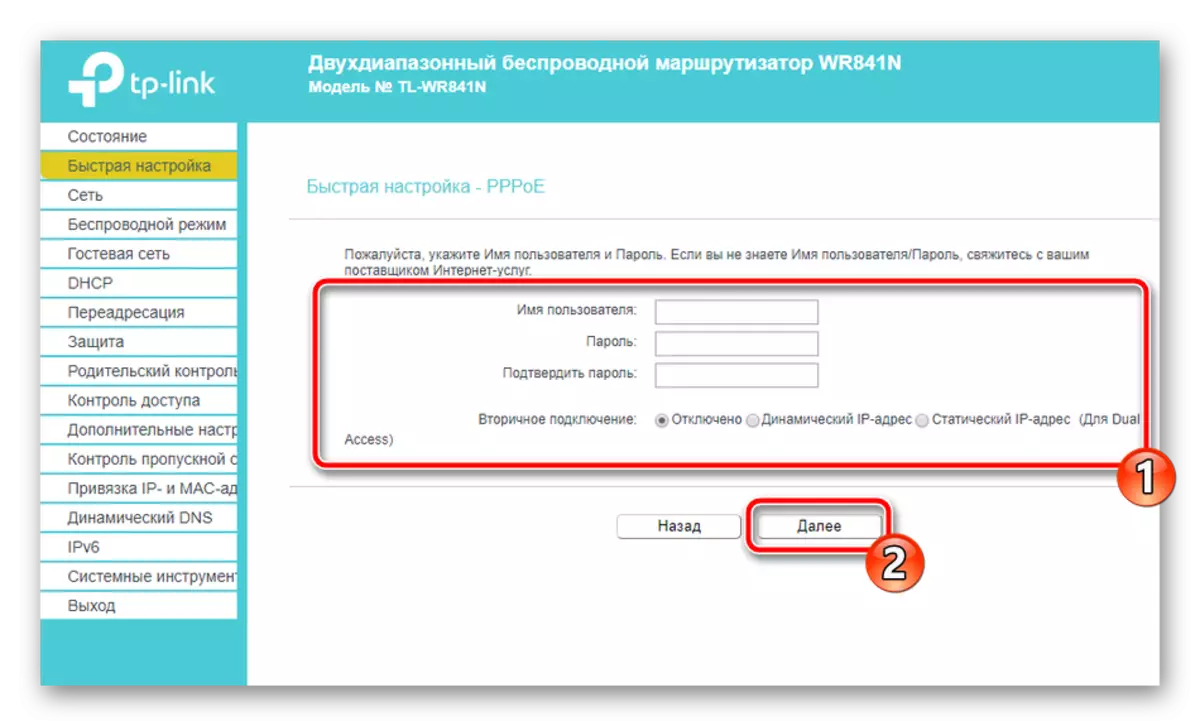
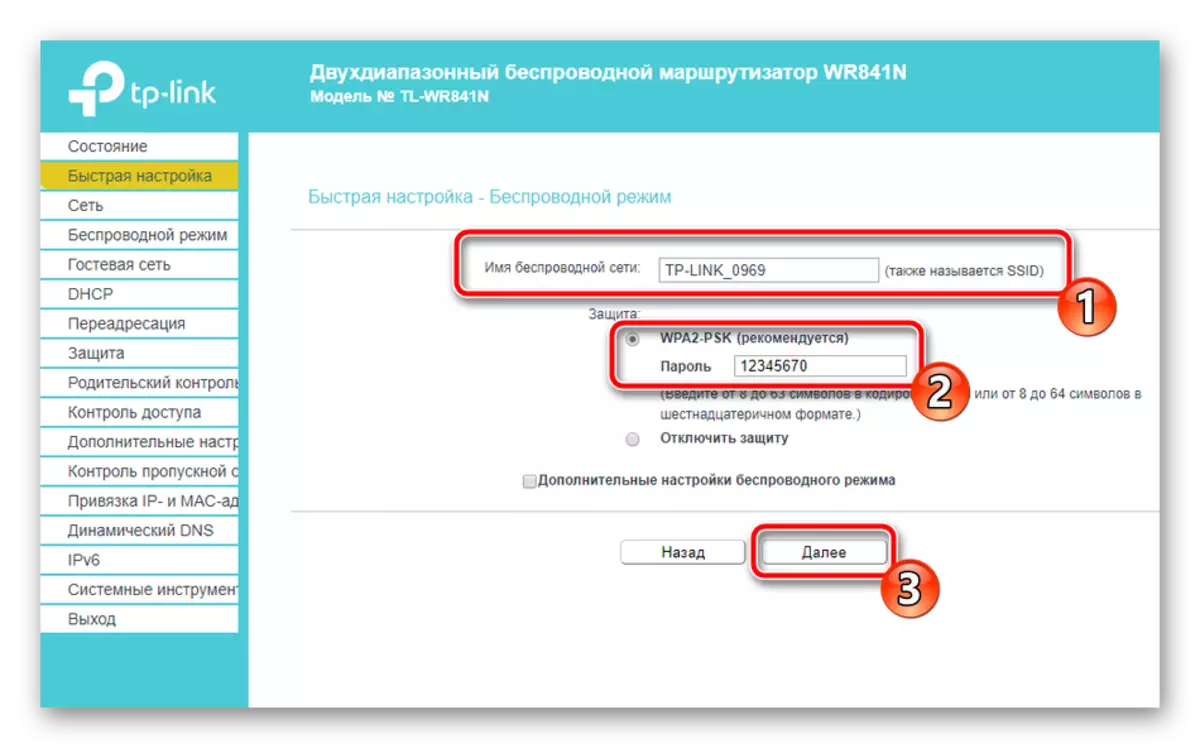


Энэ нь хурдан тохиргоог дуусгана. Та аюулгүй байдлын Үлдсэн аюулгүй байдлын цэгүүд болон нэмэлт хэрэгслийг өөрөө тохируулж болно, бид цаашаа цааш нь хэлэх болно.
Гараар тохируулах
Гараар засварлах нь хурдан, гэхдээ ямар ч ялгаатай зүйл биш, гэхдээ бие даасан дебаг хийх нь танд өөрт тохирох сүлжээг тохируулах боломжийг олгодог. WAN холболтоос процедурыг эхлүүлье.
- "Сүлжээний" категорийг нээж, "WAN" руу очно уу. Эндээс эхлээд энэ нь дараахь зүйлсийн тохируулгаас хамаарна. Дараачийн хэрэглэгчийн нэр, нууц үг, нэмэлт параметрийг зааж өгнө үү. Бүх зүйлээ бөглөх хэрэгтэй бүх зүйл нь үйлчилгээ үзүүлэгчтэй гэрээгээр олж болно. Гарахаасаа өмнө өөрчлөлтийг хадгалахаа бүү мартаарай.
- TP-Link TL-WR-WR841N нь IPTV функцийг дэмждэг. Хэрэв энэ нь телевизийн консол байгаа бол та үүнийг LAN болон Ашиглаж болно. "IPTV" хэсэг нь шаардлагатай бүх зүйлийг агуулдаг. Консолын зааврын дагуу тэдгээрийг тохируулна уу.
- Заримдаа та компьютерт бүртгэгдсэн MAC хаягийг хуулбарлах хэрэгтэй. Компьютер интернетэд нэвтрэх боломжтой. Үүнийг хийхийн тулд "MAC хаягийн Cloning" -ийг нээнэ үү, та "Clone Mac хаяг" товчийг олох эсвэл "үйлдвэрийн MAC хаягийг сэргээх" товчлуурыг олох болно.
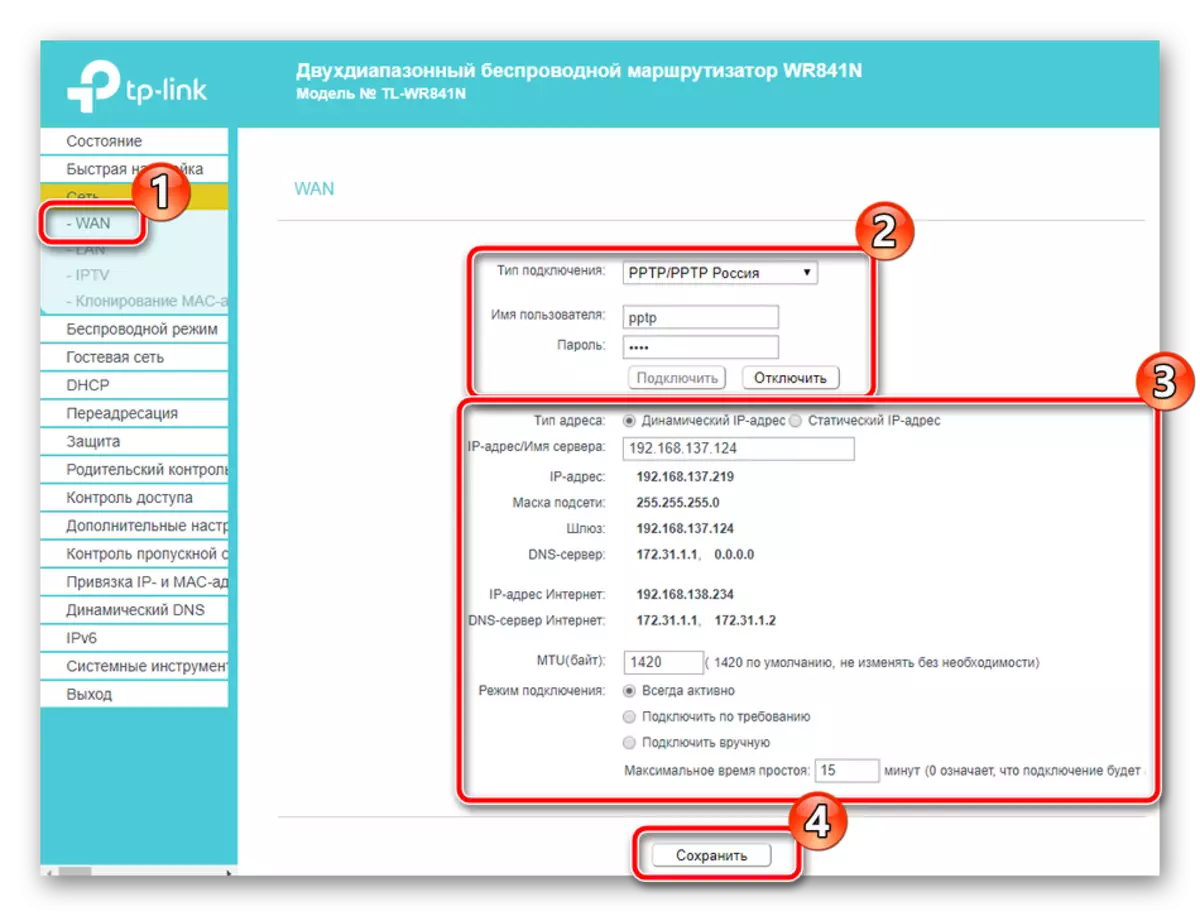

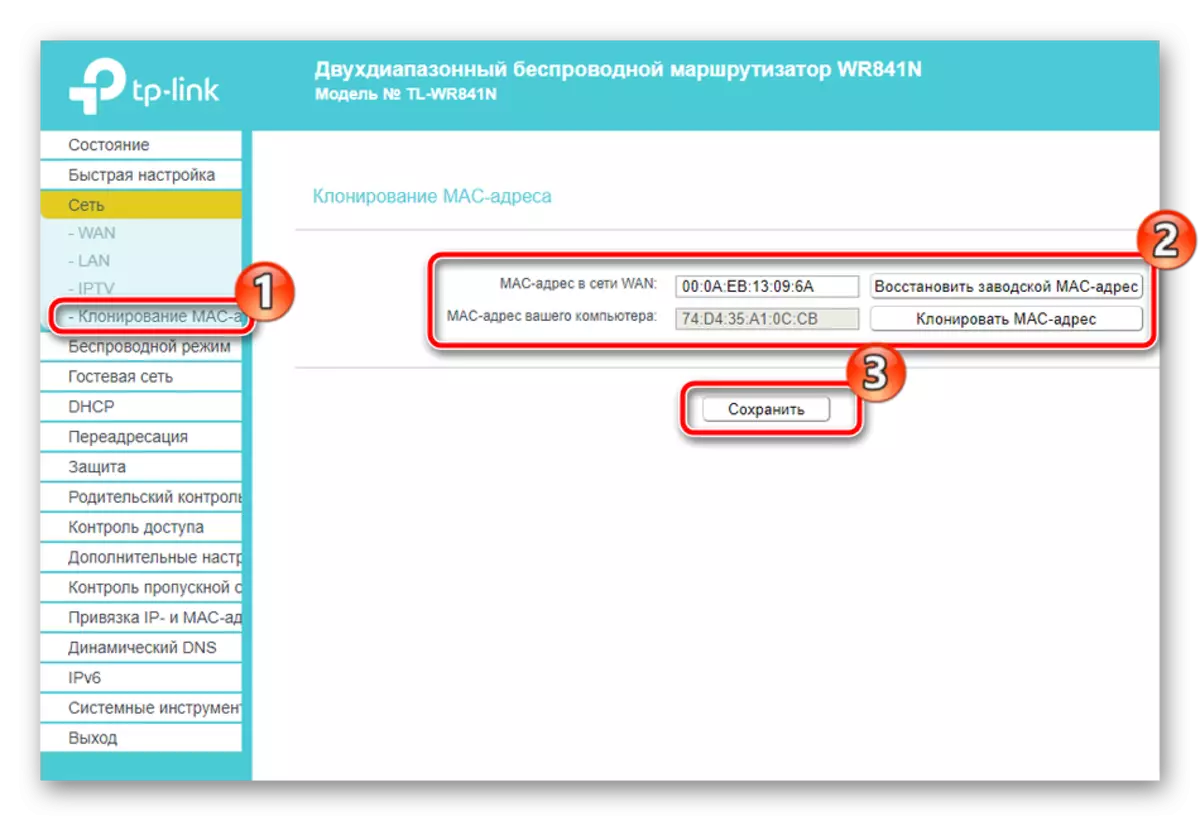
Утастай холболтын залруулга дууссан бөгөөд энэ нь хэвийн ажиллах ёстой бөгөөд та нэвтрэх боломжтой. Гэсэн хэдий ч, олон зүйлийг ашиглахын тулд нэвтрэх цэгийг бас ашигладаг, энэ нь өөрсдөө урьдчилан тохируулах ёстой.
- "Утасгүй горим" табыг "Идэвхжүүлэх" -ийг байрлуул, та "Идэвхжүүлэх" -ийг байрлуул, тохирох нэрийг тохируулна уу, дараа нь та өөрчлөлтийг хадгалах боломжтой. Ихэнх тохиолдолд үлдсэн параметрүүдийг засварлах шаардлагагүй болно.
- Дараа нь "Утасгүй хамгаалалт" хэсэгт шилжинэ. Санал болгож буй "WPA / WPA / WPA / WPA2 - Хувийн" -ыг анхдагч, нууц үг, нууц үгнээс бүрдэх бөгөөд хамгийн багадаа найман тэмдэгтээс бүрдсэн найдвартай, найдвартай, найдвартай, санаж, үүнийг санаж, санаж байна уу. Үүнийг нэвтрэх цэгээр баталгаажуулахад ашиглах болно.
- WPS функцэд анхаарлаа хандуулаарай. Энэ нь рубль руу чиглэсэн чиглүүлэгчтэй холбогдохын тулд чиглүүлэгчтэй холбогдох эсвэл PIN кодыг ашиглан, PIN кодыг ашиглан та тохирох цэсээр өөрчлөгдөж болно. Чиглүүлэгч дээр WPS-ийн зорилгын талаар илүү нарийвчлан уншиж, доорх лавлагаагаар өөр нийтлэлийг уншаарай.
- "Шүүлтүүрийг шүүж" гэдэг нь "Утасгүй станцыг утасгүй станц руу хянах боломжийг танд олгоно. Эхлээд та тохирох товчийг товшоод функцийг идэвхжүүлэх хэрэгтэй. Дараа нь үүнд хаяглаж, жагсаалтад нэмэх, жагсаалтад нэмэх дүрмийг сонгоно уу.
- "Утасгүй горим" хэсэгт дурдсан сүүлчийн зүйл бол "Нарийвчилсан тохиргоо" юм. Тэд зөвхөн нэгж хэрэгтэй болно, гэхдээ маш хэрэгтэй байж болно. Дохионы хүчийг энд тохируулагдсан, синхрончлолын пакетуудыг синхрончилж буй пакетуудын интервал багцыг тохируулж, түүнчлэн зурвасын өргөнийг нэмэгдүүлэх боломжтой байдаг.
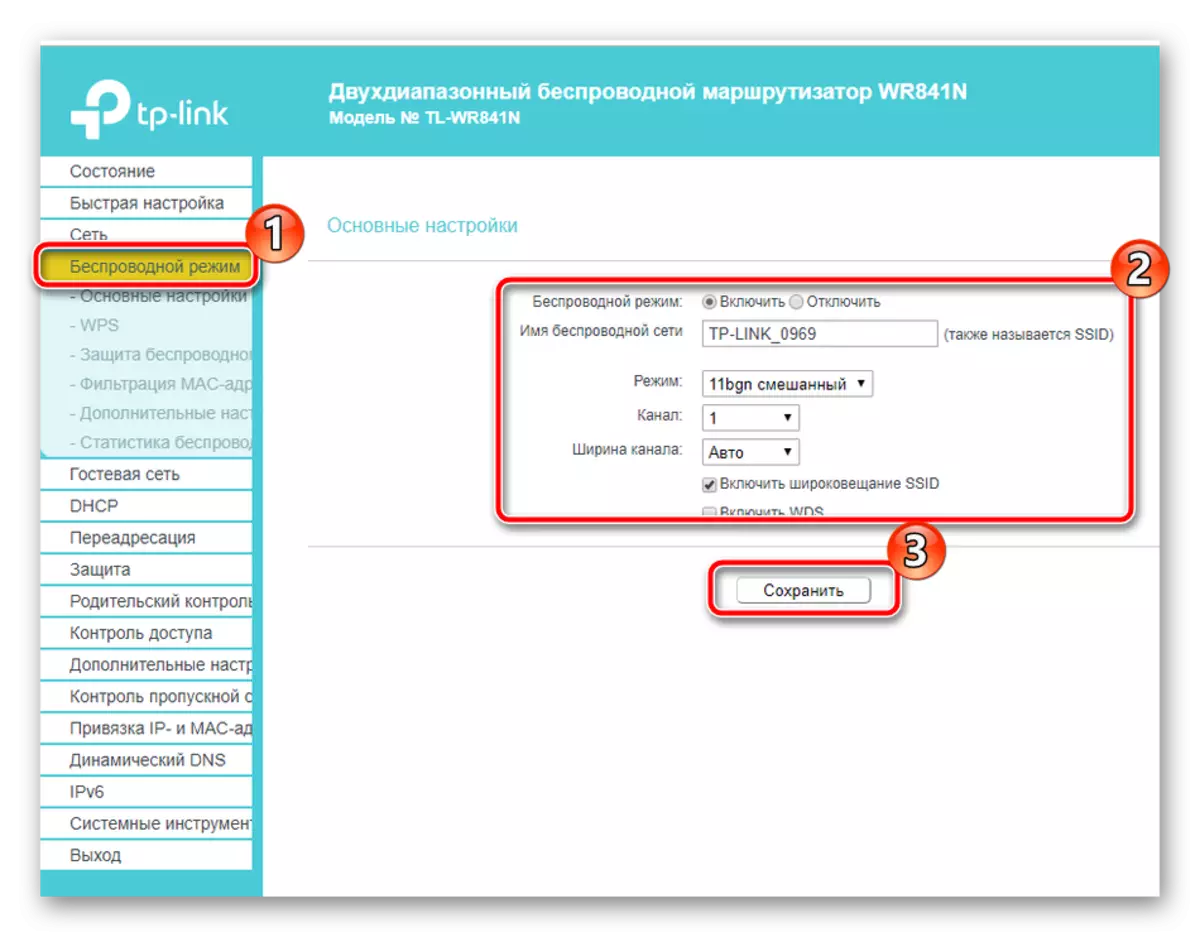

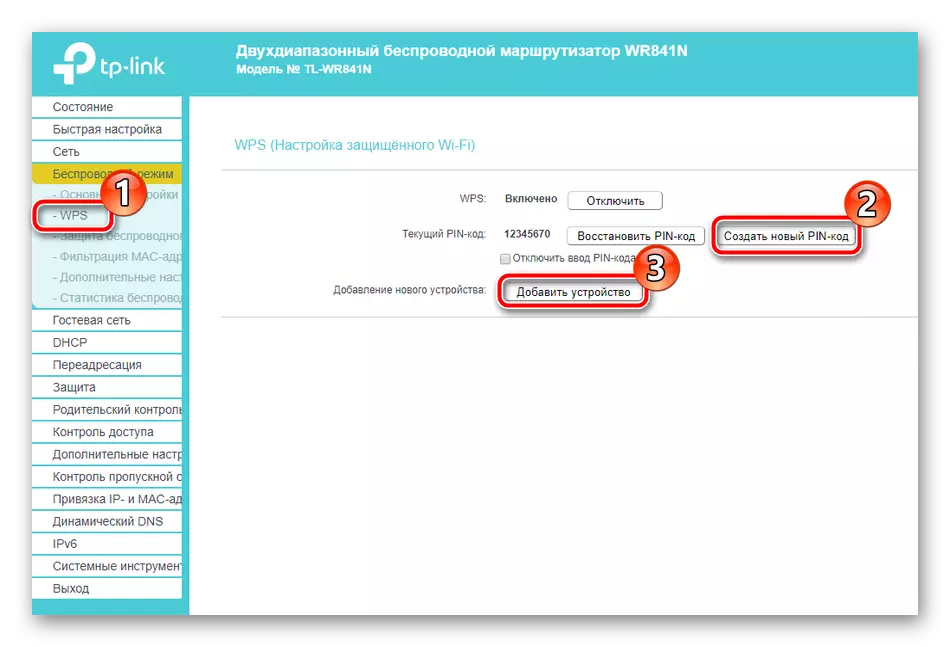
Дэлгэрэнгүй унших: Чиглүүлэгч дээр юу хэрэгтэй вэ, яагаад чиглүүлэгч дээр хэрэгтэй вэ?


Дараачийн, "Зочдын ном" -ыг холбосон параметрүүд таны дотоод сүлжээнд тохируулсан параметрийг тохируулмаар байна. Бүх процедурыг дараах байдлаар дараах байдлаар хийдэг.
- Зочны сүлжээнд очоод цонхны дээд хэсэгт байрлах, аюулгүй байдлын дээд хэсэгт тохирох дүрмийг тэмдэглэх, Доорх л доороос та энэ функцийг идэвхжүүлж болно, энэ нэр, хамгийн их зочдын тоог тохируулна уу.
- Хулганы дугуйг ашиглан үйл ажиллагааны цагийг тохируулсан таб дээрээс доошоо яв. Зочны сүлжээ ажиллах хуваарийг асаах боломжтой. Бүх параметрүүдийг өөрчилсний дараа "Хадгалах" дээр дарахаа бүү мартаарай.
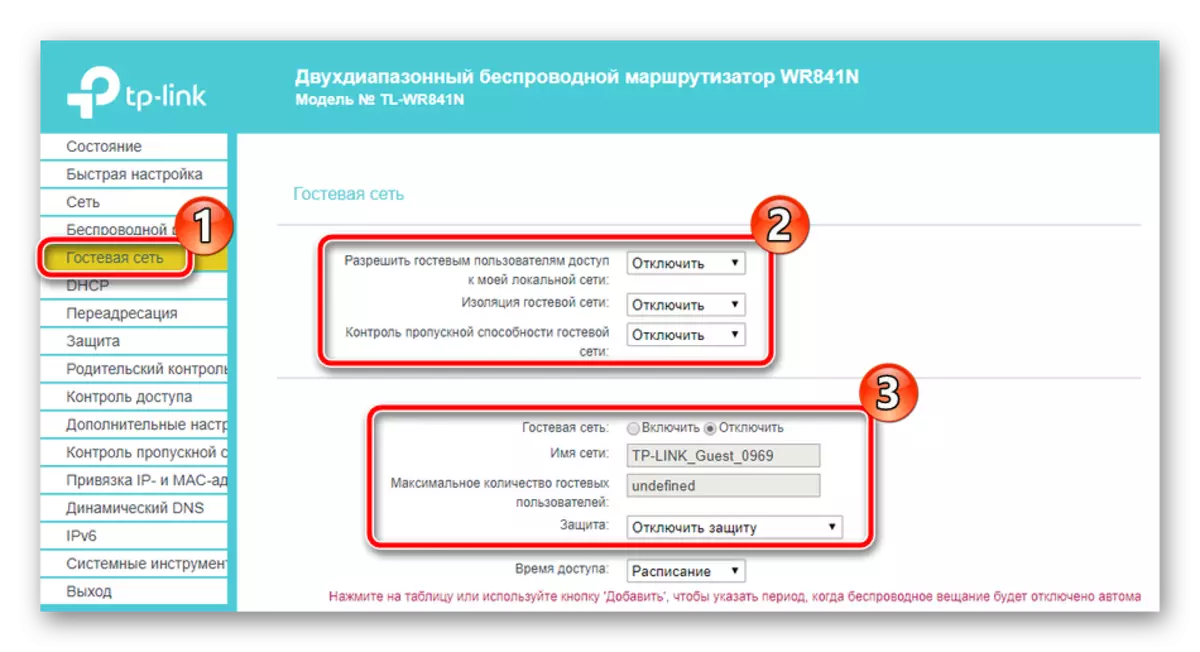

Гарын авлагын горимд чиглүүлэгчийг тохируулах үед хамгийн сүүлд авч үзэх - боомт нээх. Ихэнхдээ, хэрэглэгчид интернетэд нэвтрэх шаардлагатай хэрэглэгчидтэй компьютер дээр суулгасан. Тэд холбогдохыг оролдож байх үед тодорхой порт ашигладаг, тийм болохоор зөв харилцан үйлчлэлд нээх шаардлагатай. Tp-link tl-wr-wr-wr841n чиглүүлэгч дээрх үйл явц дараах байдлаар дараахь байдлаар хийгддэг.
- "Дамжуулах" ангилалд "Дамжуулах" хэсэгт, "виртуал сервер" -ийг нээж, "Нэмэх" дээр дарна уу.
- Та өөрчлөлтийг бөглөх, хадгалахын тулд маягтыг харуулах болно. Мөрийг бөглөх зөв байдлын талаар дэлгэрэнгүй уншаарай, доорх бусад нийтлэлийг доороос уншаарай.
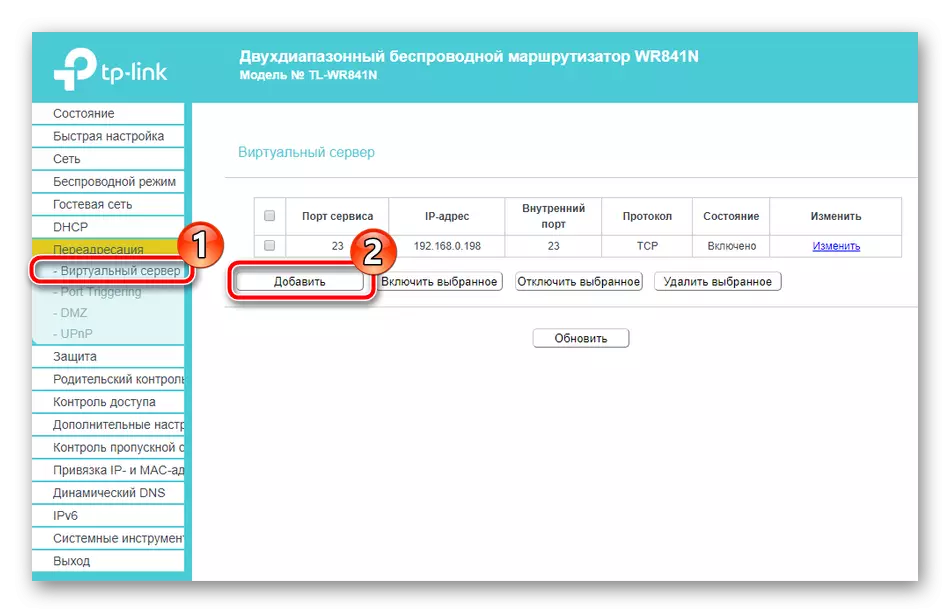
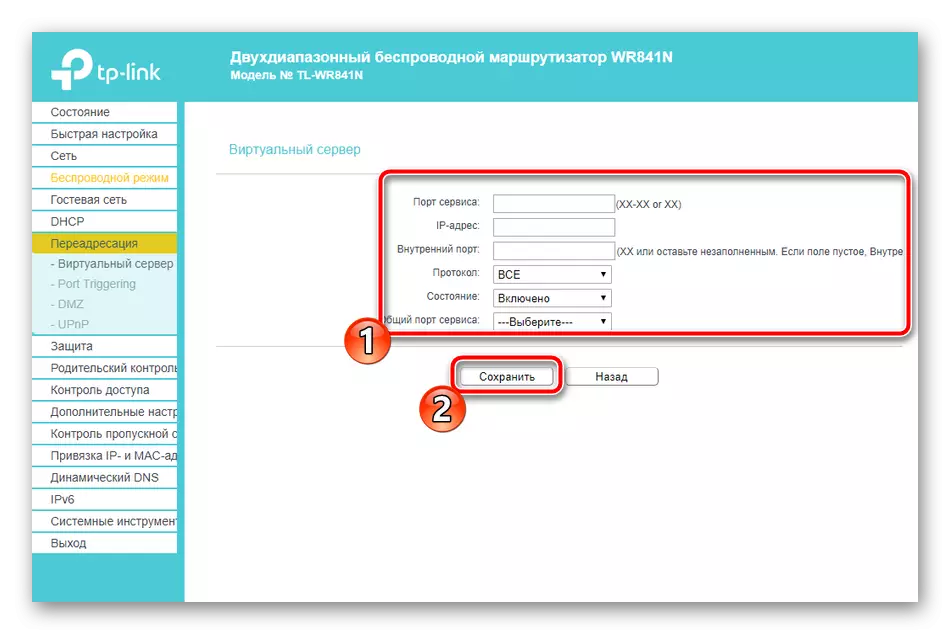
Дэлгэрэнгүй унших: TP-Link чиглүүлэгч дээр порт нээх
Энэ үндсэн зүйлийн засварыг дуусгасан. Аюулгүй байдлын нэмэлт тохиргоог авч үзье.
Аюулгүй байдал
Ердийн хэрэглэгч нь сүлжээгээ хамгаалахын тулд нэвтрэх цэг рүү нэвтрэхэд нууц үгийг тохируулах болно, гэхдээ энэ нь нэг зуун хувь аюулгүй байдлыг хангаж чадахгүй тул танд анхаарал хандуулахыг зөвлөж байна.
- Зүүн самбар дээр "Хамгаалалт" нээгээд "Захиалгын хамгаалалтын тохиргоо" руу очно уу. Энд та хэд хэдэн функцийг харж байна. Анхдагч байдлаар тэд бүгд "галт хана" -аас бусад тохиолдолд идэвхждэг. Хэрэв та "Идэвхгүй" -ын ойролцоо тэмдэглэгээ байгаа бол тэдгээрийг "Идэвхжүүлнэ" -ийг идэвхжүүлнэ үү
- "Өргөтгөсөн тохиргоонууд" хэсэгт бүх зүйл янз бүрийн халдлагын эсрэг хамгаалалтанд чиглүүлдэг. Хэрэв та чиглүүлэгчийг гэртээ суулгасан бол энэ цэснээс дүрмийг идэвхжүүлэх шаардлагагүй.
- Чиглүүлэгчийн орон нутгийн хяналтыг Вэб интерфейсээр дамжуулж өгдөг. Хэрэв олон компьютер танай дотоод системтэй холбогдсон бөгөөд та энэ хэрэгсэлд хандахыг хүсэхгүй бол энэ нь "Тодорхойлсон" тэмдэглэгээг хэлээд, мөрөнд нь мөрөнд хэрэгтэй MAC хаягийг тэмдэглээрэй. Ийнхүү эдгээр төхөөрөмжүүд зөвхөн эдгээр төхөөрөмжүүд чиглүүлэгч дибаг хийх цэсийг оруулах боломжтой болно.
- Та эцэг эхийн хяналтыг багтааж болно. Үүнийг хийхийн тулд зохих хэсэгт очоод, функцийг идэвхжүүлж, хянах хүсэлтэй компьютерийн MAC хаягийг оруулна уу.
- Доорх та хуваарийн сонголтыг олох болно, энэ нь зөвхөн тодорхой цаг үеийг ашиглах боломжийг олгоно.

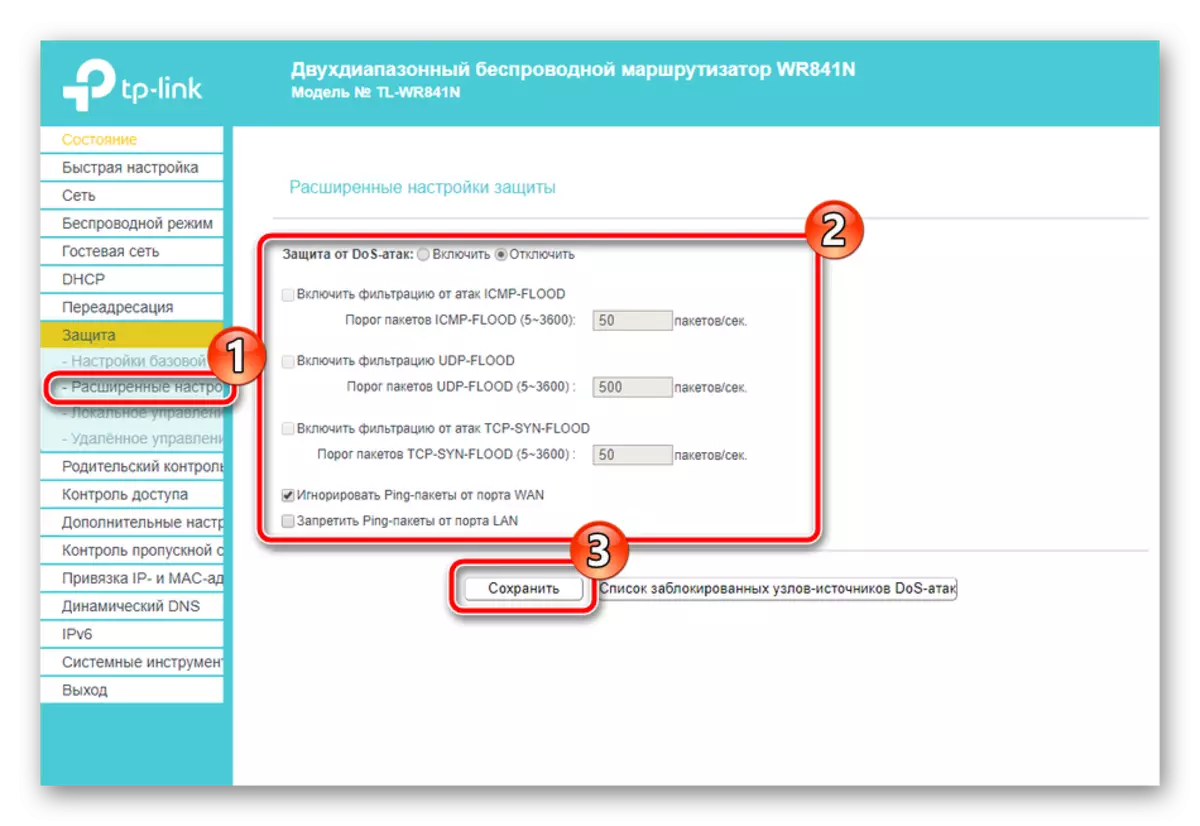
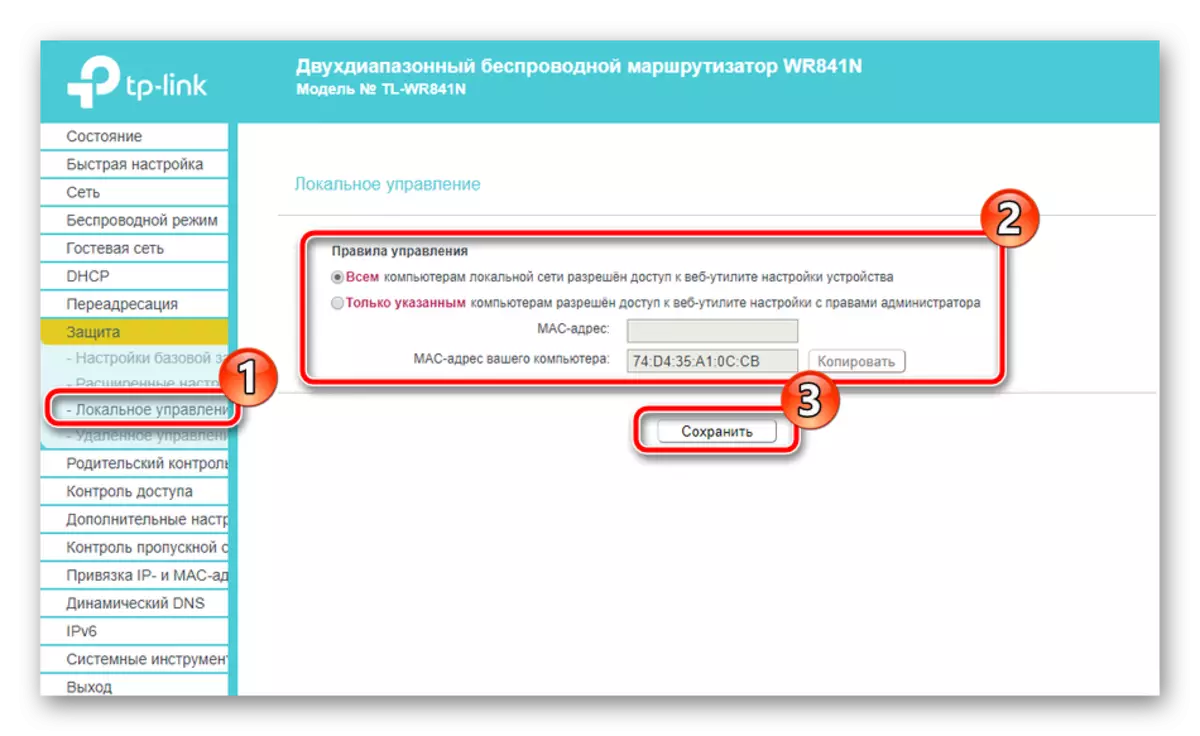

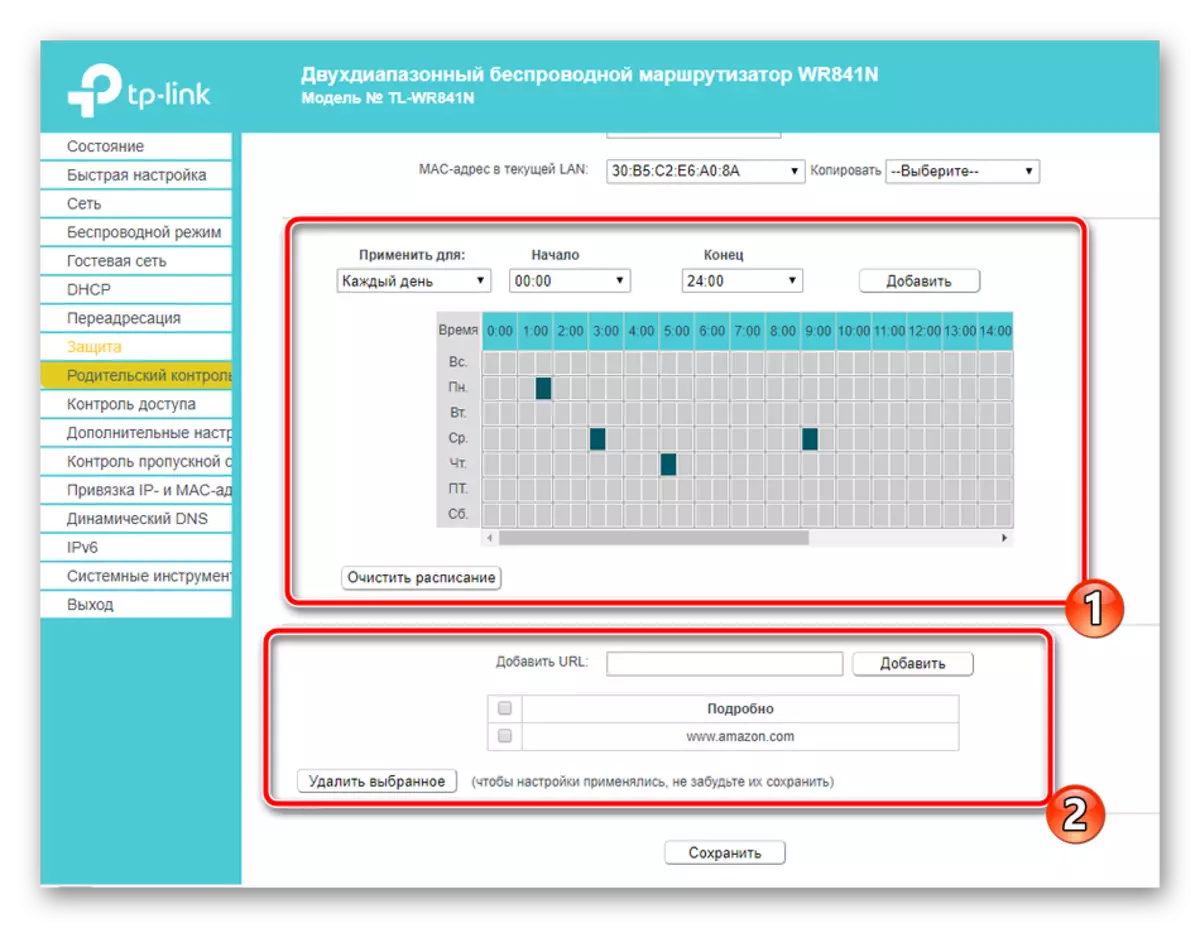
Дуусгах тохиргоо
Үүн дээр, та сүлжээний тоног төхөөрөмжийн тохиргоог хийдэг журмыг практик хийж гүйцэтгэсэн бөгөөд энэ нь хэд хэдэн саяхан үйлдлүүд хэвээр байгаа бөгөөд та ажил дээрээ үргэлжлүүлж болно.
- Хэрэв та өөрийн сайт эсвэл янз бүрийн серверүүдийг зохион байгуулж байгаа бол домэйн нэрний нэрийг асаана уу. Үйлчилгээ нь таны үйлчилгээ үзүүлэгчээс захиалсан бөгөөд "Dynamic DNS DNS" цэсийг идэвхжүүлсэн мэдээллийг танилцуулж байна.
- "Системийн хэрэгслүүд", "цаг хугацааны тохиргоо" -ыг нээх. Сүлжээний үйл ажиллагааны талаархи мэдээллийг зөв цуглуулахын тулд өдөр, цагийг энд суулгаарай.
- Та одоогийн тохиргооны нөөцийг файл болгон авах боломжтой. Дараа нь татаж авах боломжтой бөгөөд параметрүүд автоматаар сэргээх болно.
- Нууц үг болон хэрэглэгчийн нэрийг стандарт админаар өөрчилдөг бөгөөд энэ нь вэб интерфэйнд ороогүй тул илүү тохиромжтой, нарийн нууц үгээр солино уу.
- Бүх үйл явц дууссаны дараа "Дахин эхлүүлэх" хэсгийг нээнэ үү, чиглүүлэлтийг дахин эхлүүлэхийн тулд ЗУРАГ БОЛОМЖТОЙ БОЛОМЖТОЙ БОЛОМЖТОЙ БОЛОМЖТОЙ.


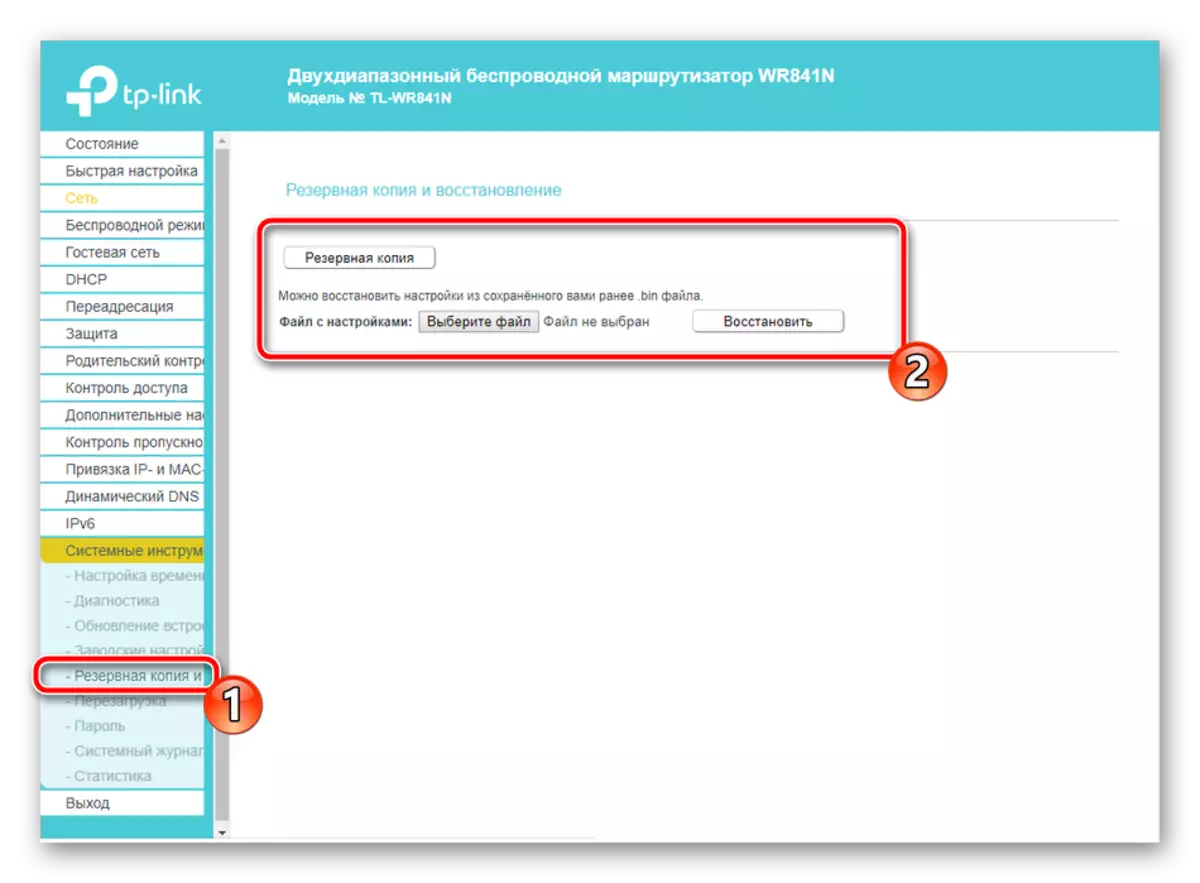

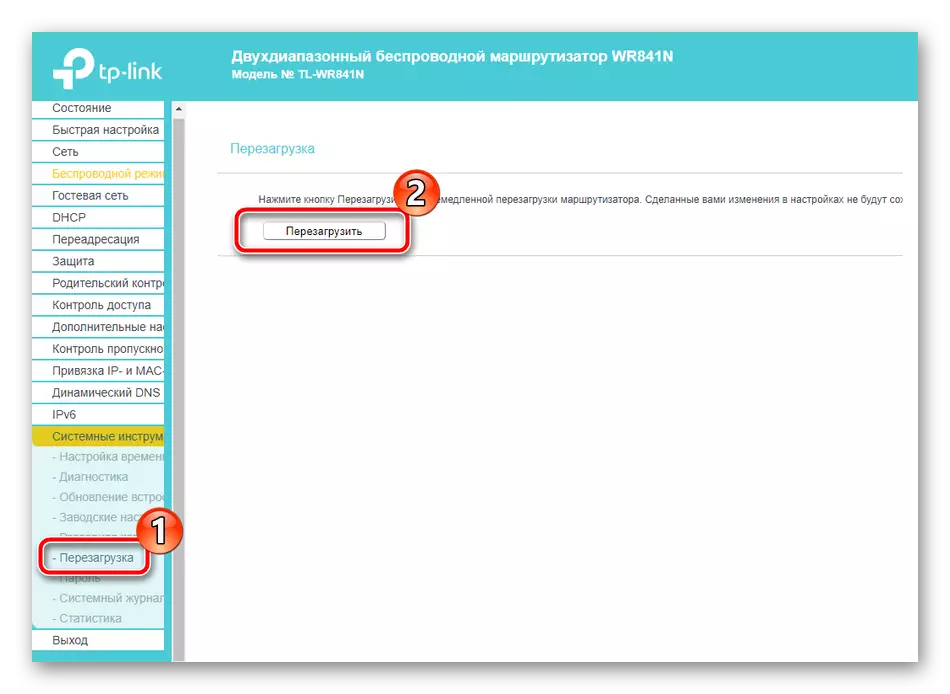
Үүн дээр бидний нийтлэл төгсгөл болно. Өнөөдөр бид TP-Link TL-Wr-Wr-Wr-Wr841N чиглүүлэгчийн тохиргоог нарийвчлан боловсруулж байна. Тэд хоёр тохируулгын горим, аюулгүй байдлын дүрэм, нэмэлт хэрэгслүүд, нэмэлт хэрэгслийг ярилцсан. Манай материал бидэнд хэрэгтэй байсан гэж найдаж, та даалгавраа бэрхшээлгүйгээр даван туулах болно гэж найдаж байна.
Тодорхойло: Програм хангамж, TP-Link TL-Link TL-WR-WR841N
